Neem uw pad op en volg het met My Tracks voor Android
Diversen / / February 11, 2022
Toen ik nieuw was in Leicester, VK (ik ben onlangs verhuisd voor mijn hogere studies), had ik moeite om verschillende routes te onthouden voor de universiteit, het treinstation, het stadscentrum, enz. Google Maps was een optie, maar dan de namen onthouden van de verschillende straten en oriëntatiepunten was geen gemakkelijke taak voor mij en vaak vertrouwde ik op de lokale bevolking om me in de goede richting te wijzen.
Terwijl ik mijn weg zocht naar een nieuwe plek, vroeg ik me af of er een app was die mijn voetstappen kon volgen die ik in de toekomst zou kunnen gebruiken wanneer ik dezelfde plaats wilde bezoeken en toen ontdekte ik Mijn nummers.
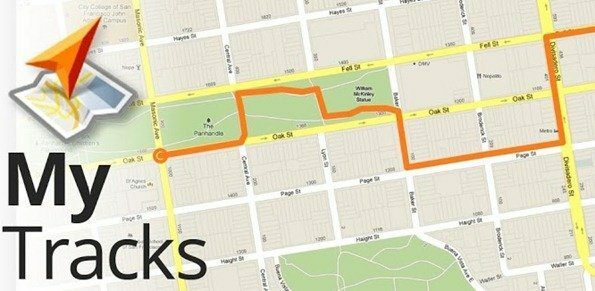
My Tracks is een geweldige Android-app van Google waarmee je je pad, snelheid, afstand en hoogte kunt vastleggen terwijl je buiten loopt, rent, fietst of iets anders doet. Dus laten we eens kijken hoe we het kunnen gebruiken.
Een nieuw pad opnemen
Ervan uitgaande dat je dat al hebt gedaan gedownload en geïnstalleerd My Tracks, zou ik u willen vragen de applicatie te starten wanneer u klaar bent om uw voetafdrukken vast te leggen. U heeft een gegevensverbinding op uw apparaat nodig om kaarten van Google te downloaden. De offline opgeslagen kaarten in de Google Maps-app werken niet voor My Tracks.
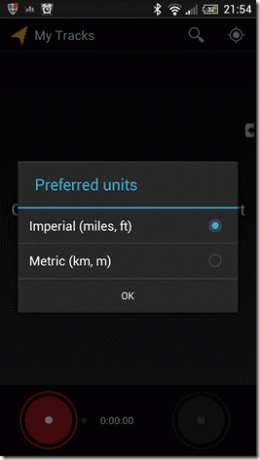
Als je klaar bent, tik je op de opnameknop en houd je de telefoon in je zak of in het dashboard van de auto. Mijn tracks zullen zichzelf verbinden met de GPS-satellieten, uw gegevens opnemen en het pad op de kaart markeren. Wanneer je je bestemming hebt bereikt, tik je op de Stoppen knop om het volgen te stoppen.
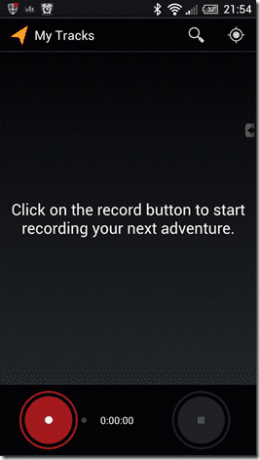
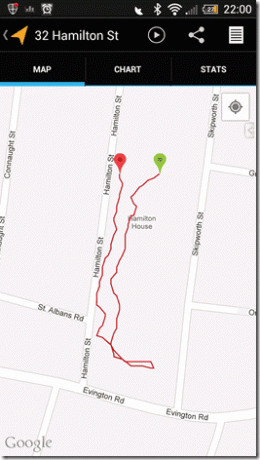
De app zal je dan vragen om een naam en een beschrijving van de nieuwe track op te geven voor toekomstig gebruik. U kunt ook uw Snelheidstabel en afstand tot snelheidsratiostatistieken op de volgende twee tabbladen.
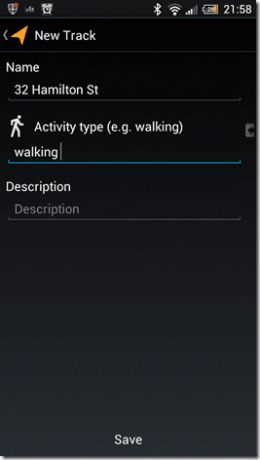

Om de track op uw SD-kaart op te slaan, tikt u op de menuknop en selecteert u de optie Opslaan op SD-kaart. Als je denkt dat de GPS is niet zo nauwkeurig, je kunt het repareren via de app-instellingen onder GPS-nauwkeurigheidsinstellingen, maar dat kost je meer batterijsap.
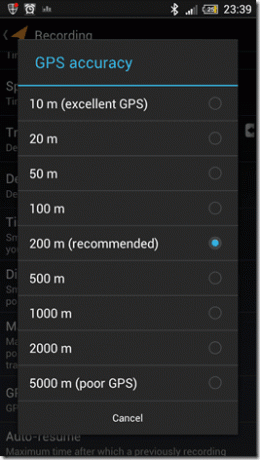
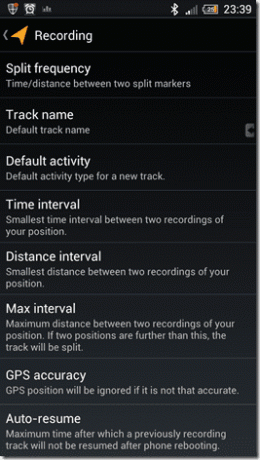
Nadat je een track hebt opgenomen, verschijnt deze elke keer dat je de app start op het startscherm van je app.
Dus dat ging over het opnemen van de sporen. Laten we nu kijken hoe we hetzelfde spoor opnieuw kunnen volgen.
Een pad volgen
Om uw stappen te herhalen, tikt u op de track om deze te openen en tikt u op de afspeelknop wanneer u klaar bent om terug te traceren. Nadat je op de afspeelknop hebt getikt, wordt de GPS geactiveerd en kun je je positie op de kaart zien.
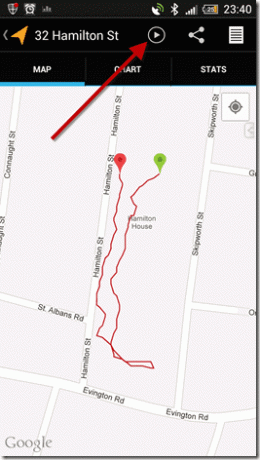
Volg nu gewoon de richting terug naar de bron.
Gevolgtrekking
Dus dat was hoe je je stappen kunt volgen en ze opnieuw kunt volgen op Android. U kunt wat vervormingen krijgen omdat de app standaard is ingesteld op een benadering van 200 meter. U kunt het echter instellen op 10 meter en perfecte tracks krijgen. Probeer de app uit als u niet zeker bent over een plaats en vertel ons uw mening erover.
Laatst bijgewerkt op 03 februari 2022
Het bovenstaande artikel kan gelieerde links bevatten die Guiding Tech helpen ondersteunen. Het tast onze redactionele integriteit echter niet aan. De inhoud blijft onbevooroordeeld en authentiek.



